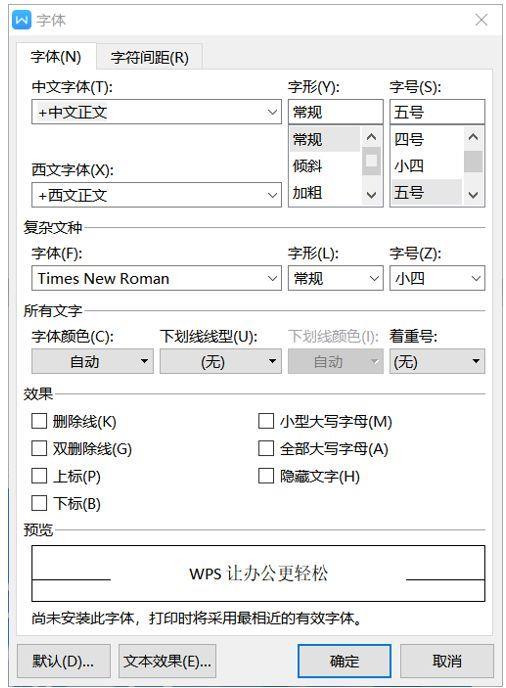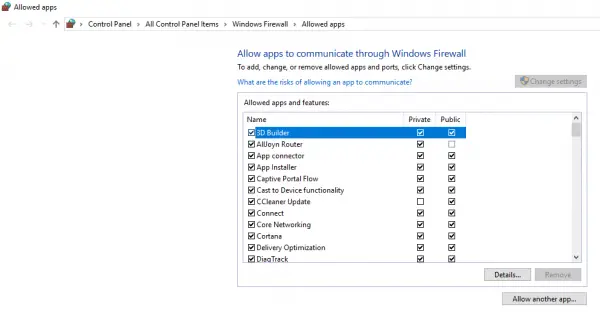一些用户无法连接到 Origin 服务并看到错误代码 14:1、14:5、14-8 或 14:7,因此他们无法进行购买,也被禁止使用其他功能。这篇文章将讨论这个问题,并看看如果您无法连接到 Origin,您可以做什么。
无法连接到 Origin 服务,您需要连接到互联网才能获取最新版本的 Origin。请检查您的连接并重试。
可以在此处找到帮助:help.ea.com/origin。错误代码 14 :- 5
为什么我无法连接到 Origin 客户端?
如果无法连接到 Origin 客户端,可能有多种原因。一些最常见的问题包括互联网连接问题、服务器中断、防病毒软件阻止连接以及代理或 VPN 干扰。
修复无法连接到原始服务器的问题
如果您看到错误代码 14:1、14:5、14:7 或 14-8 并且无法连接到 Origin 服务,请执行以下解决方案:
- 退出 Origin 并重新启动
- 将日期和时间设置为自动
- 使用管理权限运行 Origin
- 将 Origin 添加到软件列表
- 删除原始缓存
- 重新安装原点
- 联系 Origin 支持
让我们开始吧。
1]退出Origin并重新启动
不要惊慌并寻求困难的故障排除解决方案,从基本的正确退出应用程序或网站开始,然后重新启动它。这样做会刷新并建立与服务器的新连接,清除临时故障并获取最新数据。因此,转到 Origin 系统托盘图标并右键单击它。从菜单中,单击“退出 Origin”选项。关闭后,重新启动应用程序,如果您想更加谨慎,请重新启动设备。
2]将日期和时间设置为自动
我们经常在不知不觉中将日期和时间设置为手动设置,这是连接问题的已知原因之一。因此,建议始终将日期和时间设置为自动设置,以便使用基于时间的身份验证令牌或代码的游戏在线服务不会遇到这种情况。
- 单击“Win + I”打开“设置”,然后转到“时间和语言”选项卡。
- 选择日期和时间并导航至自动设置时间选项。
- 最后,打开切换键。
检查连接问题背后的原因是否是由于与时间相关的错误造成的。
3]使用管理权限运行Origin
缺乏访问某些资源的权限也可能是问题的根本原因之一。因此,我们将以管理员权限访问 Origin。为此,请转到搜索栏,输入 Origin,然后选择以管理员身份运行选项。现在,启动应用程序,看看您是否可以享受游戏。如果没有,请继续执行下一个解决方案。
4]将Origin添加到白名单
由于防火墙阻止 Origin 访问 Internet 连接,Origin 无法连接到服务器或服务。通过将 Origin 添加到防火墙中允许的应用程序列表中,我们可以授予 Origin 正常运行所需的必要权限。
以下是将 Origin 添加到防火墙允许名单中的方法:
- 在搜索栏中,搜索允许应用程序通过 Windows 防火墙,然后单击它。
- 选择更改设置选项,然后在出现提示时单击是。
- 向下滚动,找到 Origin,然后勾选“私人”和“公共”框。
重新启动 Origin 以查看应用程序是否恢复到之前的状态。
5]删除原始缓存
缓存因时不时地被损坏而臭名昭著,然后导致各种问题,例如导致连接到服务器的困难。因此,为了安全起见,我们将删除 Origin 缓存,具体操作方法如下:
- 单击“Win + R”打开“运行”对话框。
- 要打开程序数据,请输入%ProgramData%/Origin并按 Enter 按钮。
- 删除除 LocalContent 文件夹之外的所有内容。
- 现在,再次单击 Win + R,输入‘%AppData%,然后单击“确定”按钮。
- 转到 Roaming 文件夹,找到 Origin,然后将其删除。
- 现在返回到 AppData 位置,打开本地文件夹,找到并删除 Origin 文件夹。
如果问题仍然存在,请参阅下一个解决方案。
6]重新安装起源
最后但并非最不重要的一点是,选择下载全新安装的 Origin,因为这可以解决很多问题,例如损坏的安装文件、更新到最新版本、修复配置问题等等。但是,请确保备份与 Origin 帐户关联的所有游戏数据或设置。
要重新安装 Origin,请按照以下步骤操作:
- 打开 设置。
- 转至 应用程序 > 已安装的应用程序 或 程序和功能。
- 搜索 “起源”。
- Windows 11: 单击三个点并选择卸载。
- Windows 10: 选择应用程序,然后单击“卸载”
- 完成后,前往EA 官方网站并重新安装。
希望这能为您完成这项工作。
Origin 错误代码 14-8 无法连接到 Origin 服务是什么?
源错误 14-8 是由内部冲突或连接问题导致的。在此错误中,用户无法访问 Origin 或完全安装它。对于许多用户来说,最容易修复的解决方案之一是以干净启动模式运行电脑,因为这有助于诊断并可能解决问题。
阅读前请先查看【免责声明】本文内容由互联网用户自发贡献,该文观点仅代表作者本人,本站仅供展示。如发现本站有涉嫌抄袭侵权/违法违规的内容,请发送邮件至 1217266901@qq.com 举报,一经查实,本站将立刻删除。 转载请注明出处:https://jingfakeji.com/tech/59075.html